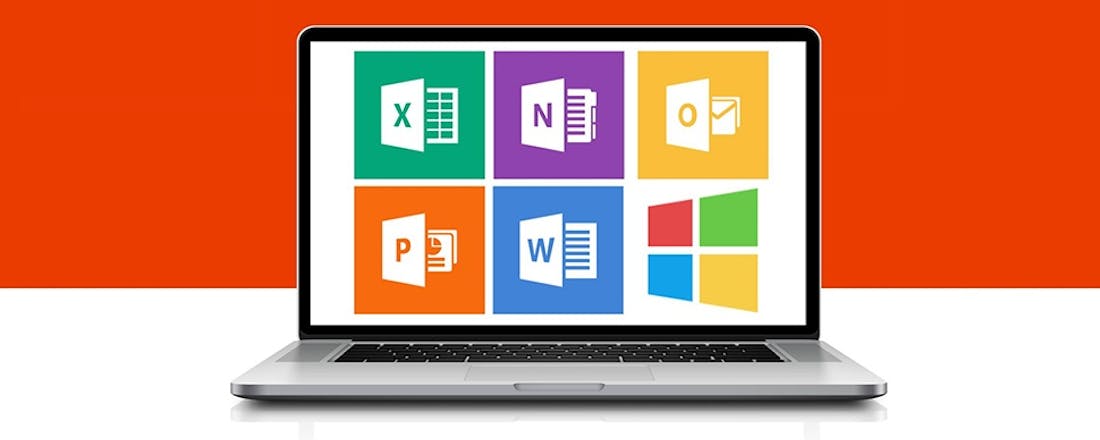Zo verfijn je de opmaak van tabellen in Word
De meeste mensen weten wel hoe ze tabellen in Word moeten maken. Maar heb je het gevoel dat jouw tabellen er vaak zo saai uitzien terwijl ze bij anderen of in tijdschriften altijd mooier lijken? Er bestaan een aantal opmaaktrucjes om de rijen en kolommen meer sjeu te geven. Een tabel maak je trouwens volledig op in Word, want dit programma heeft alles in huis om stijlvolle tabellen te maken.
Tip 01: Snelle tabellen
De snelste manier om een mooie tabel te creëren, is door de functie Snelle tabellen te gebruiken. Deze ingebouwde ontwerpen besparen je namelijk veel bloed, zweet en tranen. Word bewaart deze snelle tabellen in een galerie van zogenaamde bouwstenen. Ga naar Invoegen / Tabel / Snelle tabellen en selecteer een kant-en-klaar ontwerp. Pas het naar gelang de gegevens aan door rijen en kolommen toe te voegen of te verwijderen. Heb je de tabel flink onder handen genomen en wil je hem bewaren? Voeg deze dan toe aan de galerie Snelle tabellen door in dat venster Selectie opslaan in galerie Snelle tabellen te kiezen. Geef je in het venster Nieuwe bouwsteen maken je tabel een naam.
©PXimport
Miniwerkbalk
Je kunt aan een bestaande tabel heel snel rijen en kolommen toevoegen met de miniwerkbalk. Om dit hulpje je van dienst te laten zijn, klik je met de rechtermuisknop in een cel naast, boven of onder de plaats waar de extra rij of kolom moet komen. In het pop-upvenster kies je de optie Invoegen zodat je bij de opdrachten komt om een rij of kolom toe te voegen.
©PXimport
Tabel uitbreiden
Kolommen en rijen kun je nog veel sneller toevoegen, namelijk via één muisklik! Wanneer je de muisaanwijzer aan de linkerrand van de rijen of net boven de rechterkant van een kolom houdt, verschijnt er een plusteken in een cirkeltje. Klik erop en Word voegt een nieuwe kolom of rij op die plaats toe in dezelfde opmaak als de overige rijen en kolommen.
©PXimport
Tip 02: Tabelstijl
De meest gebruikte manier om een tabel in Word te maken, is via het tabblad Invoegen. Daar klik je op de Tabel en kies je door met de muisaanwijzer over het raster te gaan hoeveel rijen en kolommen je nodig hebt. Standaard krijg je gewoon een witte tabel met zwarte lijntjes, maar door in de tabel te klikken, verschijnen in het Lint twee extra tabbladen: Tabelontwerp (of Ontwerpen) en Indeling. Dat uiterlijk van de tabel kun je op het tabblad Ontwerpen aanpassen in een van de vele kleuren en stijlen die bij het doel van je tabel past. Het tabblad Indeling spreekt voor zich, je kunt er onder meer rijen en kolommen aan je tabel toevoegen, samenvoegen of er juist uit verwijderen, bepalen hoe de tekstuitlijning in de cellen moet zijn enzovoort.
©PXimport
Het uiterlijk van de tabel kun je op het tabblad Ontwerpen aanpassen
-
Tip 03: Tabeleigenschappen
Gebruik je de tabel als verduidelijking van een stuk tekst, dan staat deze standaard tussen de verschillende tekstdelen. Maar je kunt er ook voor kiezen om de tekst rondom de tabel te laten lopen. Het voordeel van tekst rondom de tabel is dat er meer tekst op een pagina past. Klik rechts op de tabel en selecteer Tabeleigenschappen. Klik daar onder Tekstterugloop op Rondom. Het is natuurlijk niet de bedoeling dat de omliggende tekst tegen de tabel plakt. Om wat ruimte te creëren, klik je op Plaatsing. In dit venster geef je de afstand aan tot de omliggende tekst. Zorg ervoor dat de optie Verplaatsen met tekst aangevinkt is, zodat de tekst en tabel samenblijven wanneer je later de inhoud van het document wijzigt.
©PXimport
Liniaal
Om de kolommen nauwkeurig te positioneren, gebruik je de liniaal in combinatie met Alt. Eerst haal je de liniaal tevoorschijn in het tabblad Beeld waar je de optie Liniaal aanvinkt. Beweeg vervolgens de muisaanwijzer over een rand van de tabel, wanneer de dubbele pijlwijzer verschijnt, klik je op de rand en houd je de Alt-toets ingedrukt. Microsoft Word zal hierdoor bovenin, in de liniaal tot op de millimeter aangeven hoe de kolommen zijn verdeeld.
Tip 04: Tekst converteren
Beschik je over tekstgegevens die gescheiden zijn door tabs, dan kun je die tekst eenvoudig omzetten naar een tabel via Invoegen / Tabel / Tabel invoegen. Word bepaalt aan de hand van de tabs het aantal kolommen en zet de gegevens netjes in iedere cel. Het aantal rijen wordt bepaald door het aantal regels dat je selecteert. Behalve tabs kun je een tabel ook laten genereren aan de hand van puntkomma’s of liggende streepjes. Kies je in het menu Invoegen / Tabel voor Tekst naar tabel converteren dan kun je zelf het uiterlijk van de tabel bepalen, door bijvoorbeeld voor een vaste kolombreedte te kiezen of juist voor een breedte die zich aanpast aan de inhoud.
©PXimport
Uitlijning
Hoe de inhoud van een tabel is uitgelijnd, maakt uit voor het uiterlijk van de tabel. Met uitgelijnd bedoelen we hoe de inhoud van een cel is verdeeld. Die uitlijning leg je vast in het tabblad Indeling. Er zijn negen mogelijkheden. Op hetzelfde tabblad vind je de knop Celmarges waarmee je de afstand van de cellijn tot de gegevens in de cel kunt instellen.
©PXimport
Ga je voor een randloze tabel? Zet de rasterweergave aan om nog wel te kunnen zien wat je doet
-
Tip 05: Randen en arcering
Wil je bepaalde delen van je tabel beter of juist minder goed zichtbaar maken, speel dan met de randen en arcering. Dit gelijknamige venster vind je via de Tabeleigenschappen, helemaal onderaan in de tab Tabel. Standaard bestaat de tabel uit lijntjes van dezelfde dikte, maar je kunt bijvoorbeeld ook alleen het buitenkader omlijnen en de binnenlijnen verbergen. Daarvoor klik je eerst in het tabblad Randen op de instelling Geen. Daarna klik je op de knop Kader gevolgd door een lijnstijl, -kleur en -dikte. Ook kun je cellen voorzien van een kleurtje, waardoor je eigenlijk niet eens een raster nodig hebt om de gegevens overzichtelijk te presenteren. Selecteer bijvoorbeeld de bovenste rij en geef het met het verfemmertje (in het lint Start of via de Miniwerkbalk) een kleurtje.
©PXimport
Vrije hand
Het is ook mogelijk om een tabel vanuit de vrije hand te tekenen. Kies Invoegen / Tabel / Tabel tekenen. Vervolgens teken je een rechthoek waar je met het potlood lijnen in trekt. Klik om de lijn te tekenen en laat de muisknop los om de lijn te bewaren. Deze optie is pas interessant als je een tabel nodig hebt waarin niet alle kolommen of cellen gelijk zijn, of als je schuine lijnen wil gebruiken.
©PXimport
Tip 06: Rasterlijnen
Wanneer je een tabel invoegt, zal Word automatisch zwarte celranden toevoegen. Je kunt ervoor kiezen om deze randen te verwijderen, bijvoorbeeld omdat je ze niet afgedrukt wilt hebben. Maar zolang je nog met je tabel bezig bent, is het wel handig om de afzonderlijke cellen te kunnen herkennen. Daarvoor dient de knop Rasterlijnen weergeven in het tabblad Indeling.
Als je lange titelnamen in je tabel hebt, kun je ervoor kiezen om de tekstrichting van die cellen te wijzigen. Daarvoor klik je met de rechtermuisknop in de tabel en kies je voor de opdracht Tekstrichting.
Tot slot: maak in tabellen gebruik van een schreefloos lettertype. Schreefloos wil zeggen: zonder dwarsstreepje (schreef) aan de uiteindes van letters, cijfers en andere tekens. Dergelijke lettertypes komen professioneler over.
©PXimport